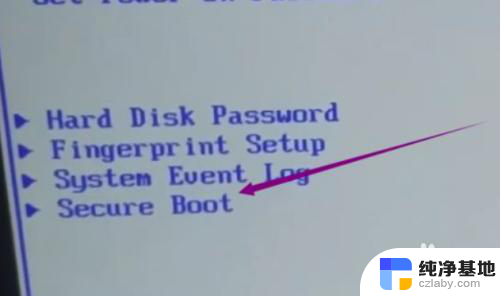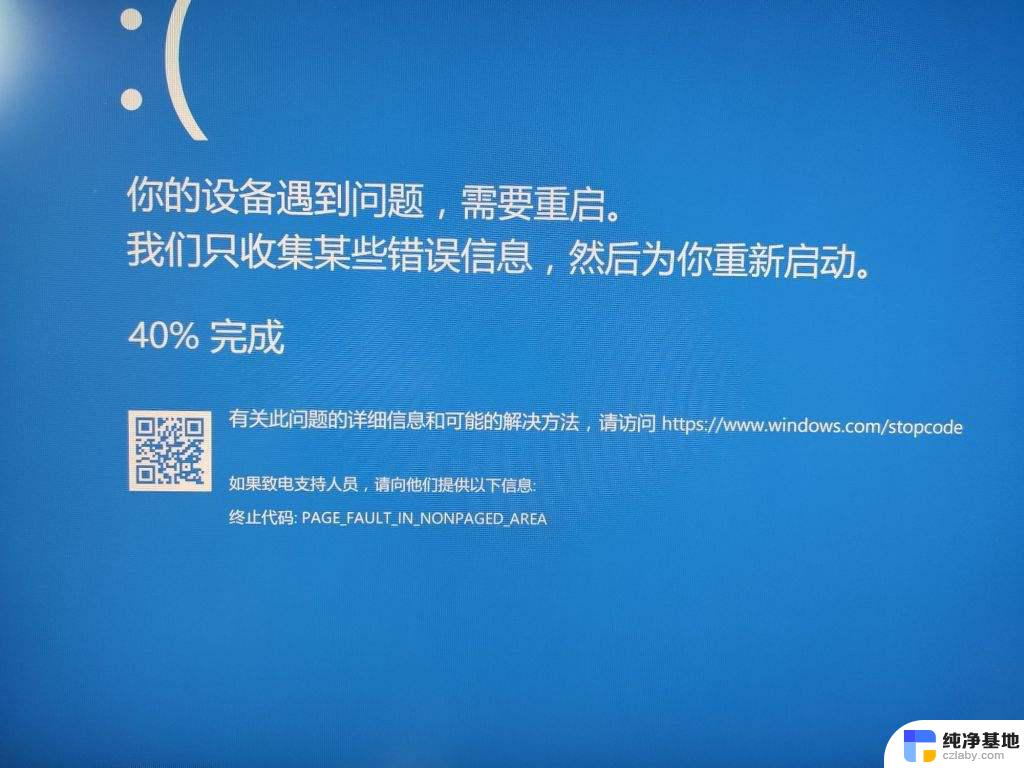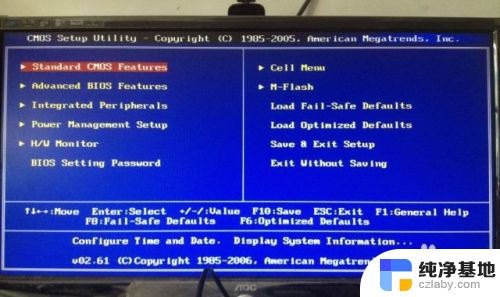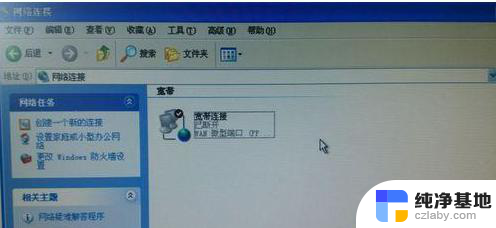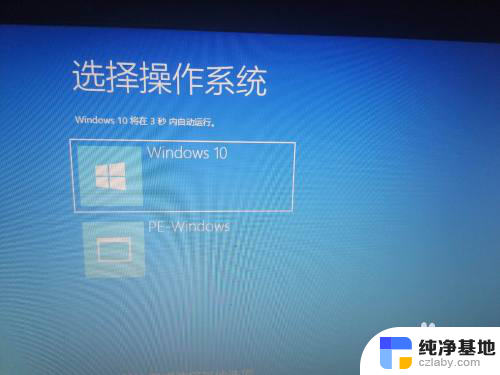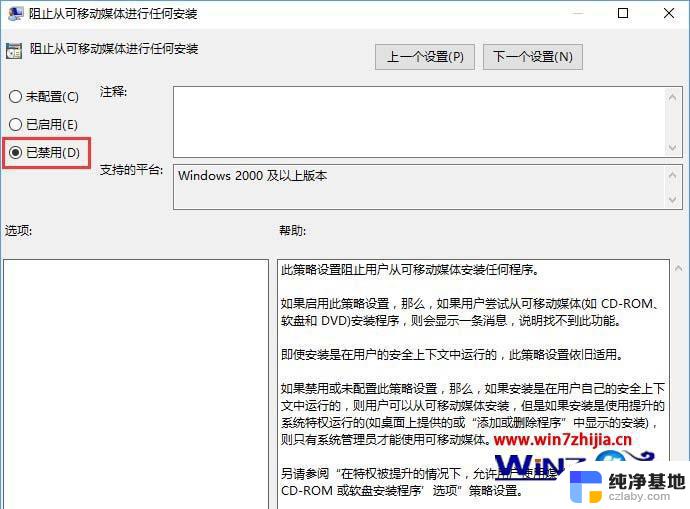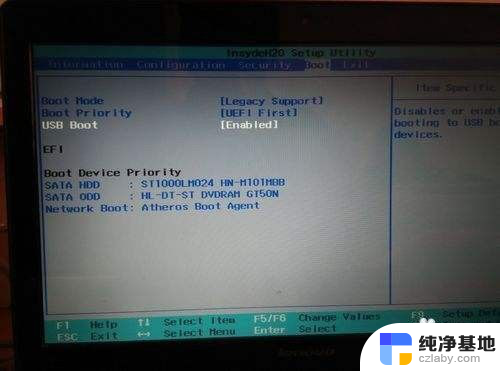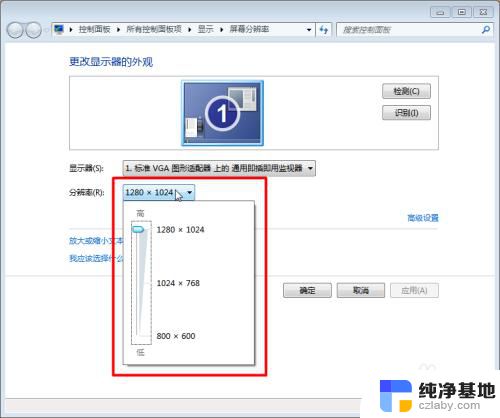win10uefi重装系统 进入不了系统
有不少用户在重装Win10系统后遇到了UEFI启动无法进入系统的问题,这种情况可能是由于系统安装不完整、UEFI启动设置错误或者硬盘分区问题所致。在遇到这种情况时,我们可以通过一些简单的操作来解决这个问题,让电脑重新正常运行起来。接下来我们将介绍一些解决方法,帮助大家解决这一困扰。
电脑重装后uefi启动无法进入系统的解决方法
1、首先重启电脑,开机时按下Del键进入BIOS界面。选择“Security”选项。(不同的电脑主板启动快捷键不同,一般是del。esc,f2类比较多,可根据自己的主板情况自行查询)
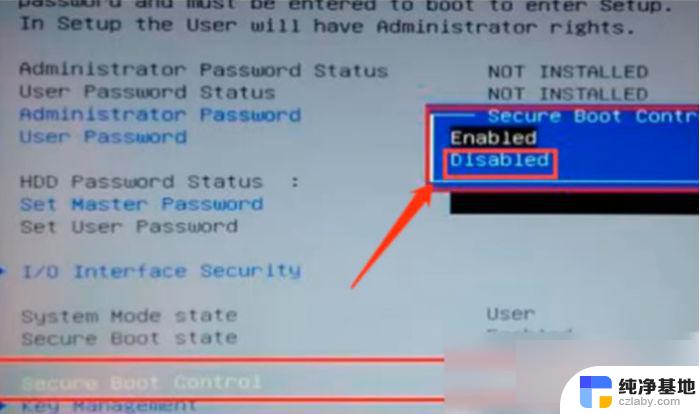
2、然后再选择“Secure Boot Control”敲击回车即可。
3、接着选择Disabled按下回车键,之后切换为“Boot”界面。选择“Launch CSM”敲击回车键。
4、一般情况下默认为disabled。我们按下回车,然后将disable设置为enable启用状态。
5、最后按f10键保存设置,点击yes并退出。
6、重启电脑进入bios界面,就可以看到启动选项,选择UEFI选项启动即可进入系统。
以上就是win10uefi重装系统 进入不了系统的全部内容,有遇到这种情况的用户可以按照小编的方法来进行解决,希望能够帮助到大家。